Рекламное объявление
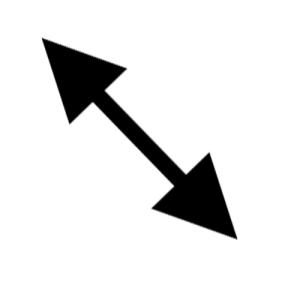 Как бы испорчено это звучало, но необходимость открывать громоздкое программное обеспечение для обработки изображений, такое как Покрасить. СЕТЬ Покрасить. NET: лучший редактор изображений, который вы должны скачатьВсе мы в той или иной степени редактируем изображения. Будь то простая обрезка или изменение размера, или, может быть, просто добавление текста, хорошо иметь редактор изображений, который будет надежным, быстрым, простым в навигации и ... Подробнее или Photoshop просто для изменения размера изображения кажется немного неэффективным. Если единственная функция, которая вам требуется, - это просто изменить размер, есть более простые способы сделать это.
Как бы испорчено это звучало, но необходимость открывать громоздкое программное обеспечение для обработки изображений, такое как Покрасить. СЕТЬ Покрасить. NET: лучший редактор изображений, который вы должны скачатьВсе мы в той или иной степени редактируем изображения. Будь то простая обрезка или изменение размера, или, может быть, просто добавление текста, хорошо иметь редактор изображений, который будет надежным, быстрым, простым в навигации и ... Подробнее или Photoshop просто для изменения размера изображения кажется немного неэффективным. Если единственная функция, которая вам требуется, - это просто изменить размер, есть более простые способы сделать это.
Возможность быстрого изменения размера изображения приносит мне пользу по-разному в течение дня. Я часто отправляю вложения к электронным письмам, и будет вежливо уменьшить их размер, когда это возможно. Мы живем в то время, когда вы, вероятно, никогда не достигнете квоты своего почтового ящика (благодаря таким службам, как Gmail), но вы все равно должны оставаться в сознании. Написание для MUO - еще одна область, в которой мне нужно постоянно изменять размер изображений.
В этом посте позвольте мне познакомить вас с программным обеспечением, которое может сократить время процесса.
Free Images Resizer - невероятно простая программа, которую можно сразу же начать использовать. Даже в этом случае приложение поставляется с указателем справки после установки.
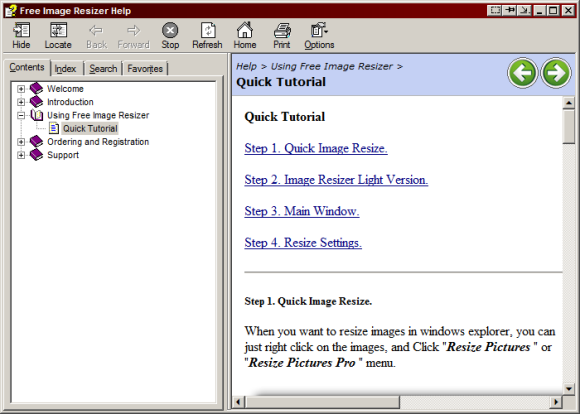
Не стесняйтесь читать, если хотите получить официальное и подробное объяснение этой программы. После установки также должен появиться следующий экран:
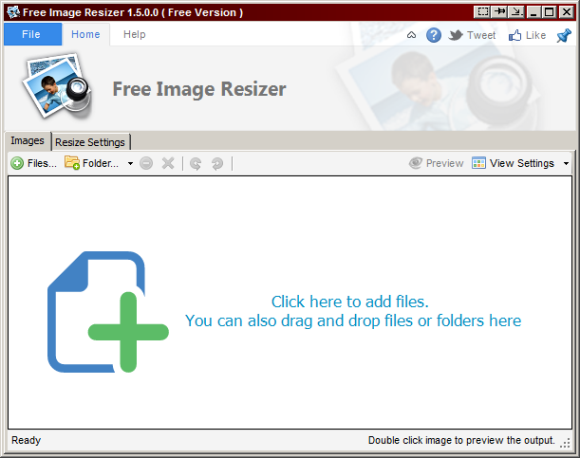
Здесь вы можете добавлять файлы для изменения размера сразу. Вы даже можете добавить целую папку с изображениями. При этом эта часть приложения лучше всего подходит для пакетного изменения размера. Мы перейдем к индивидуальному изменению размера позже.
После добавления изображений вы захотите получить доступ к Изменить размер настроек таб. Здесь вы все настроите.
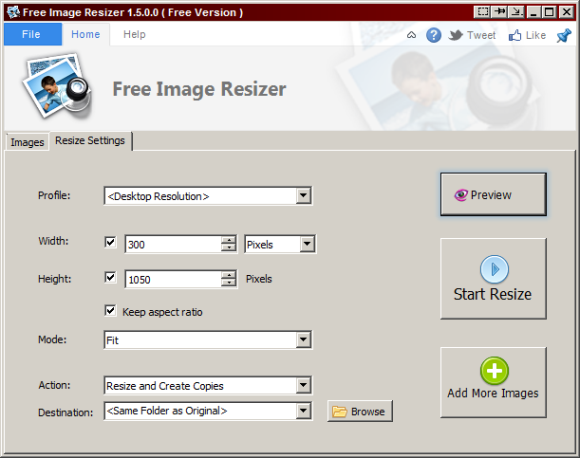
Вы также можете предварительно просмотреть каждое из изображений в пакете, чтобы увидеть, как они будут выглядеть, прежде чем изменять их размер.
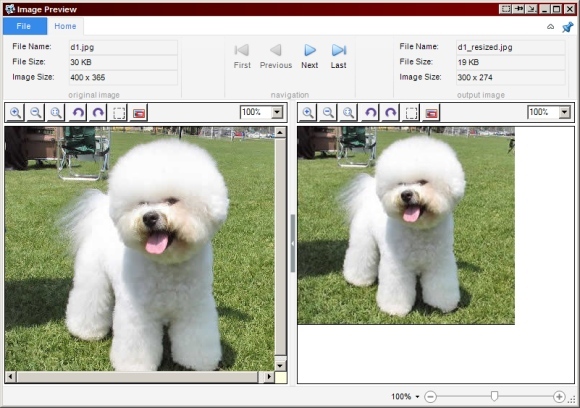
Операция изменения размера выполняется невероятно быстро. Вы можете изменять размер и перезаписывать, изменять размер и создавать копию, изменять размер и перемещать, изменять размер и сжимать (в архиве) или даже создавать PDF-файлы из изображений с измененным размером. Это намного больше возможностей, чем вы увидите в большинстве программ для работы с изображениями, в которых не указана функция изменения размера.
Что касается индивидуального изменения размера изображений, я обнаружил, что лучший вариант - просто перейти к папке в проводнике Windows и щелкнуть изображение правой кнопкой мыши. Вы увидите два новых пункта контекстного меню:
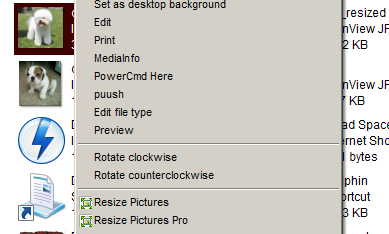
В Изменить размер изображений опция вызывает упрощенную подсказку для быстрого и легкого изменения размера:
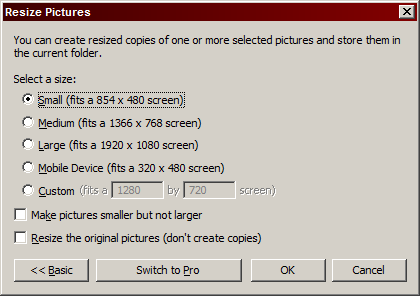
Как бы ни звучал вариант, Изменить размер изображений Pro не является какой-то функцией, прикрепленной к условно-бесплатной версии программного обеспечения. Это просто вызовет исходное окно приложения, как если бы вы добавили изображения через саму программу. Оттуда вы можете указать дополнительные параметры.
Оба метода также работают с несколькими изображениями. Просто удерживайте нажатой клавишу Ctrl, когда вы щелкаете другие изображения, чтобы выбрать более одного в проводнике Windows, и вы можете получить доступ к тем же пунктам контекстного меню для всех изображений.
Free Image Resizer не должен быть чем-то вроде замены IrfanView. Он предназначен для очень конкретной и узкой цели и работает очень хорошо. Я бы порекомендовал его всем, кто ищет способ изменить размер изображения в кратчайшие сроки. Дайте мне знать, что вы думаете о приложении в комментариях.
Крейг - веб-предприниматель, партнер по маркетингу и блогер из Флориды. Вы можете найти больше интересных вещей и поддерживать с ним связь на Facebook.


